Jenkins和Hudson都是持续集成工具。Jenkins是从Hudson中分离出来的一个版本,二者由不同的团队维护。Jenkins开源。
Jenkins是基于java开发的,所以在jenkins配置之前,需要先配置java环境。
jenkins安装及配置步骤如下:
1. 下载
官网下载地址:https://jenkins.io/
根据自己的系统,下载对应的版本。由于是国外的下载源,可能下载过程较慢,耐心等待


下载完成后,得到一个zip压缩包,如下:

2. 安装
解压zip压缩包,得到一个msi文件,如下:

双击该msi文件,进行安装,需要安装到Tomcat的webapps目录下
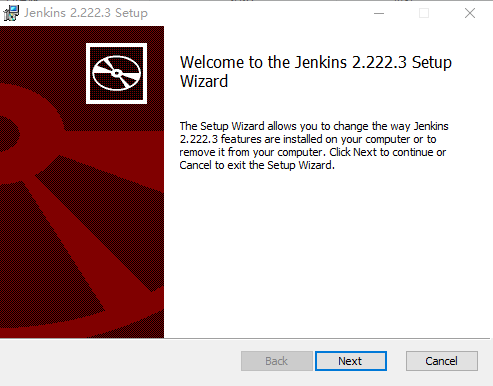
一路下一步,选择安装路径时,一定要选择tomcat的webapps目录
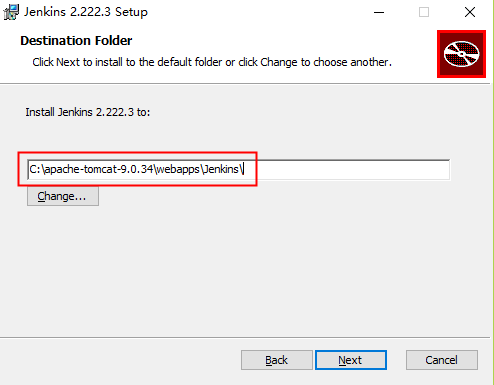
3. 配置
jenkins安装完成后,会自动启动tomcat,并通过默认浏览器打开网址 http://localhost:8080/ 。
也可以到tomcat的bin目录下,双击startup.bat启动,启动界面如下:

等待几分钟,启动完成后界面如下:
根据提示,打开F:zhangyangapache-tomcat-9.0.34webappsJenkinssecretsinitialAdminPassword文件查看密码,将密码填写到输入框中,单击continue按钮继续
ps:如果该密码文件无法直接打开,将其拖入一个编辑器中就可以打开了
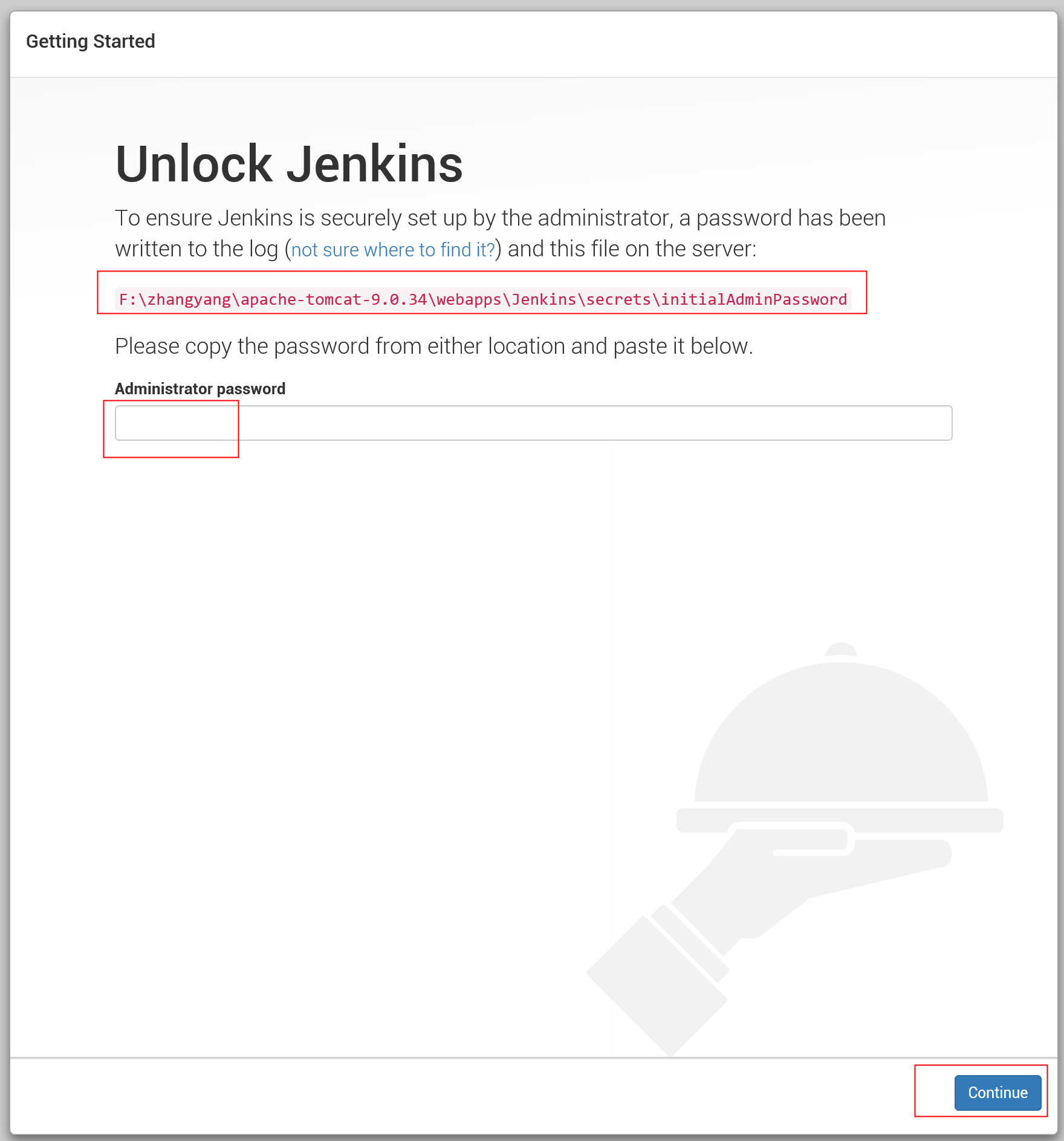
选择“安装推荐的插件”
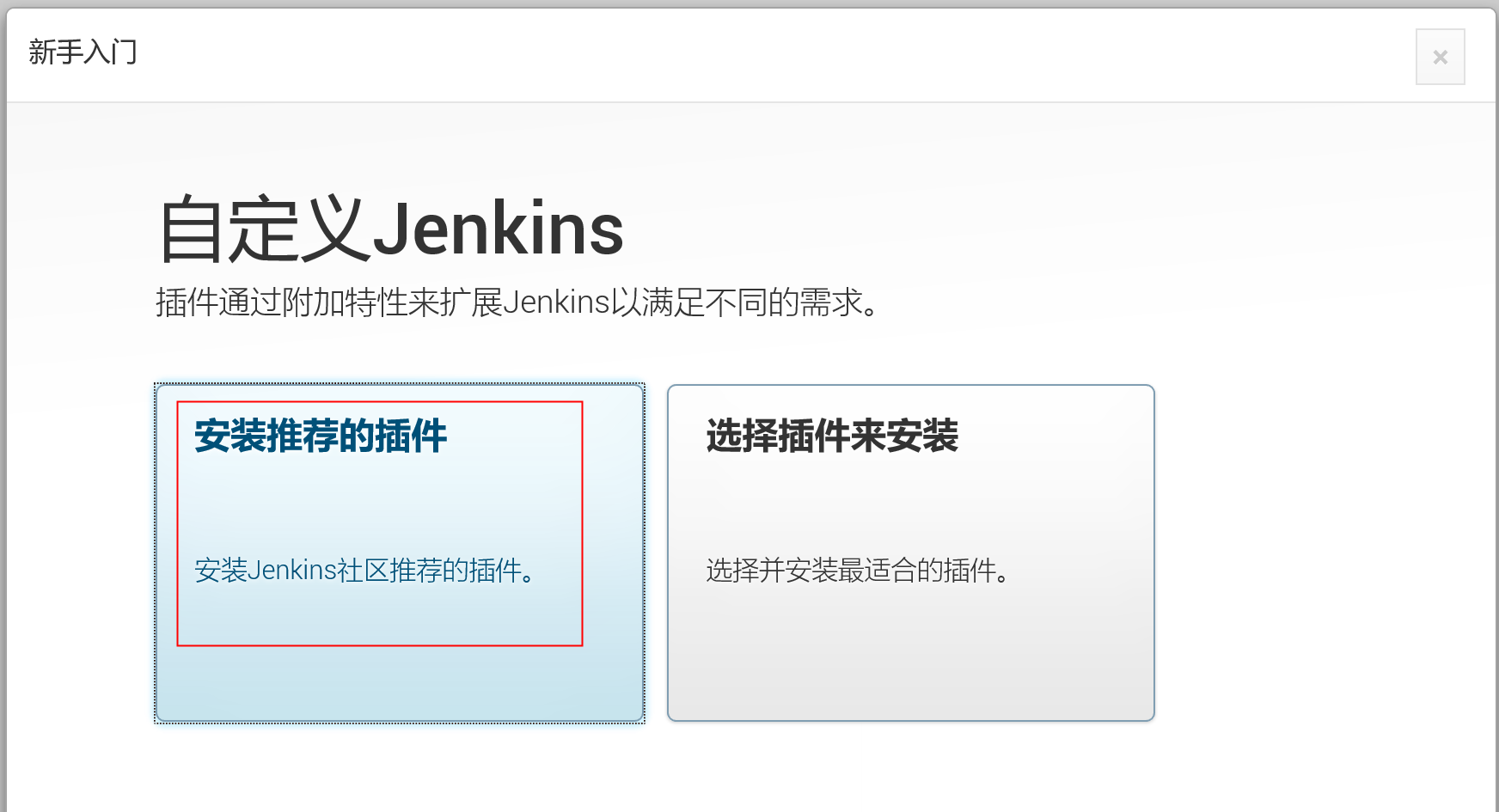
安装插件界面,等待即可(此步较慢,需耐心等待)
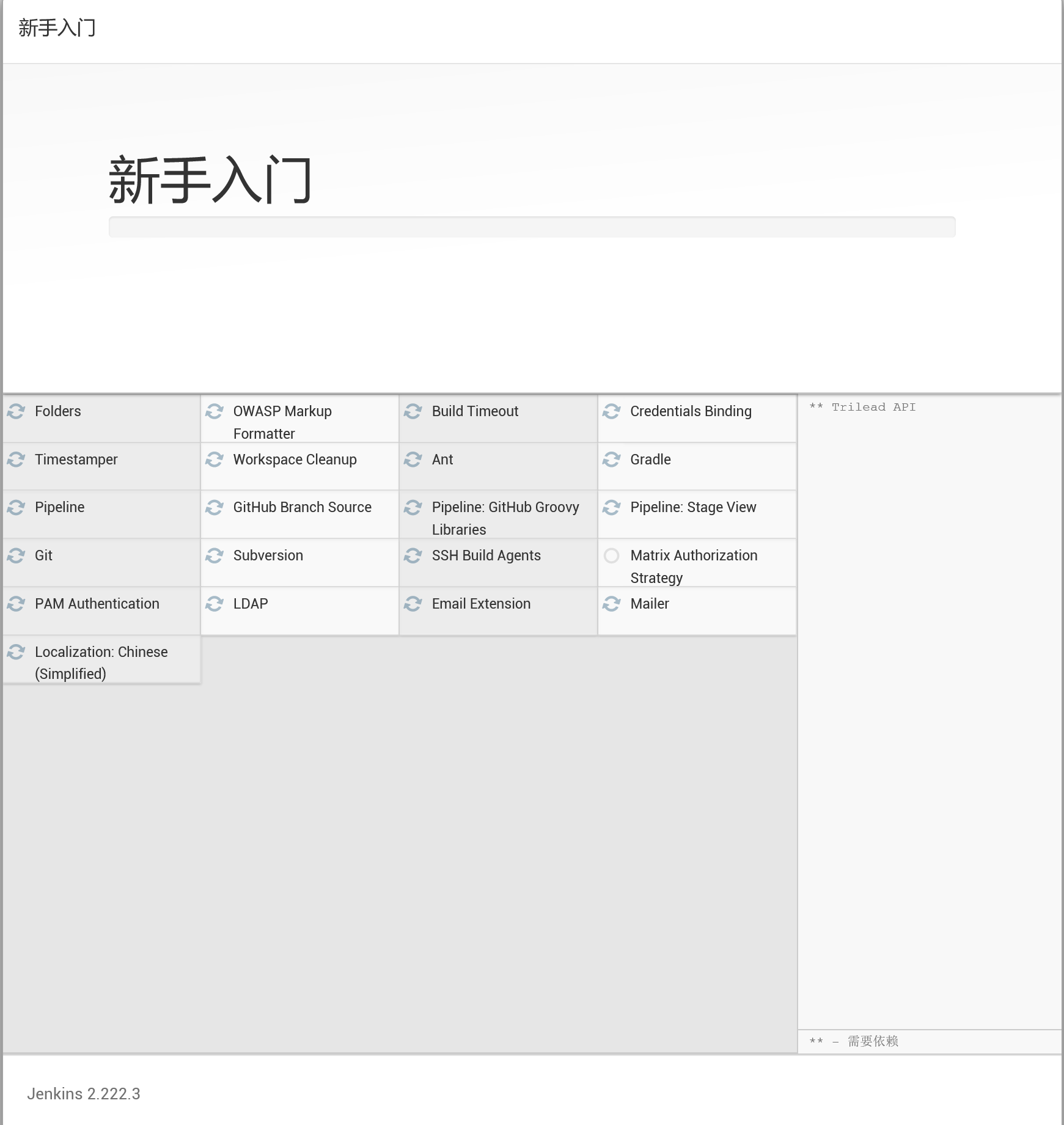
如果部分插件安装失败,可以在安装完成后,在Jenkins首页右侧->系统管理->插件管理中,安装、更新或卸载插件
这里选择继续
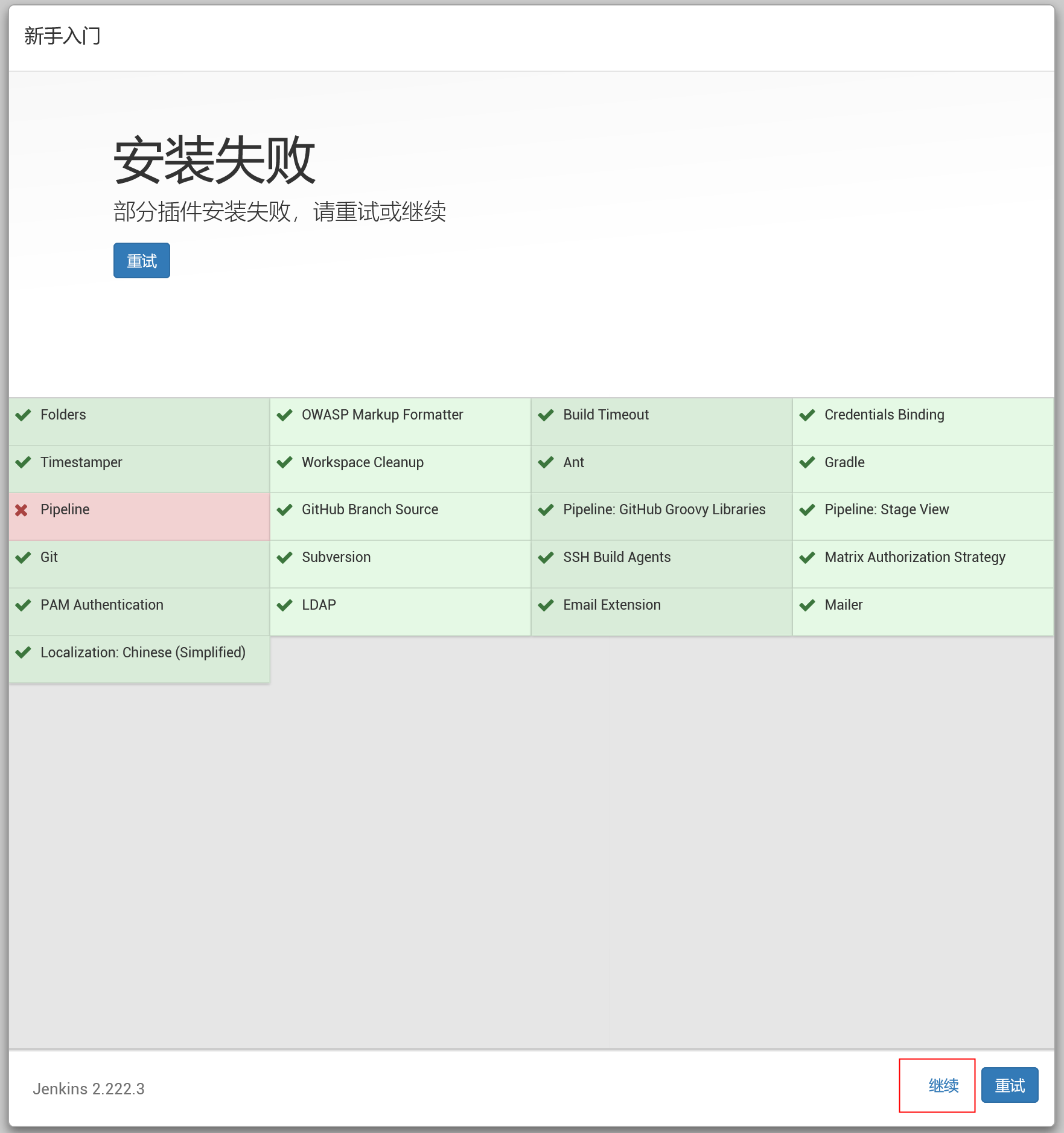
最后创建管理员账号,单击保存并完成按钮(save and continue):

出现如下页面,说明Jenkins已配置完成。
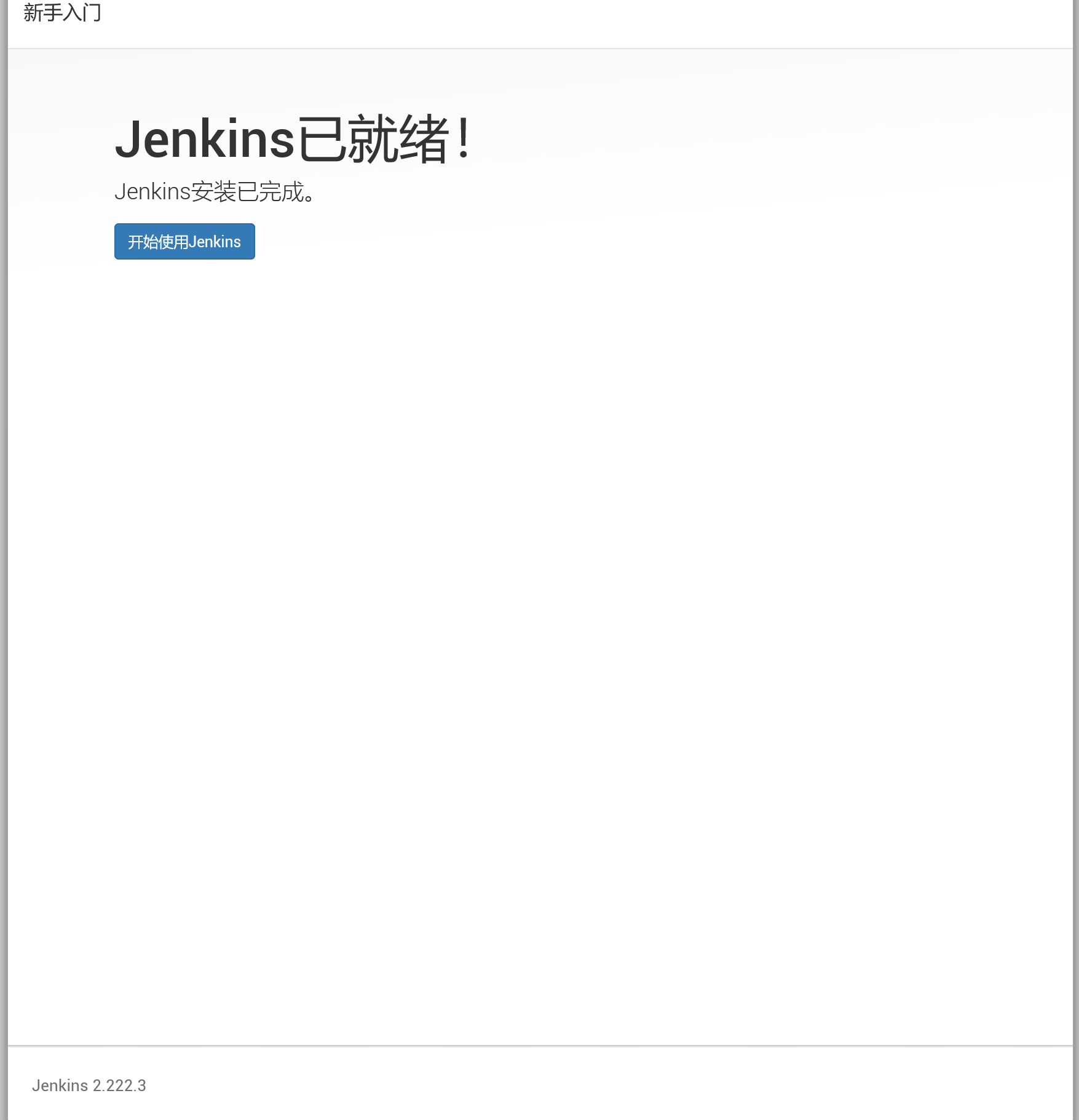
点击开始使用jenkins,进入Jenkins首页,如下图:
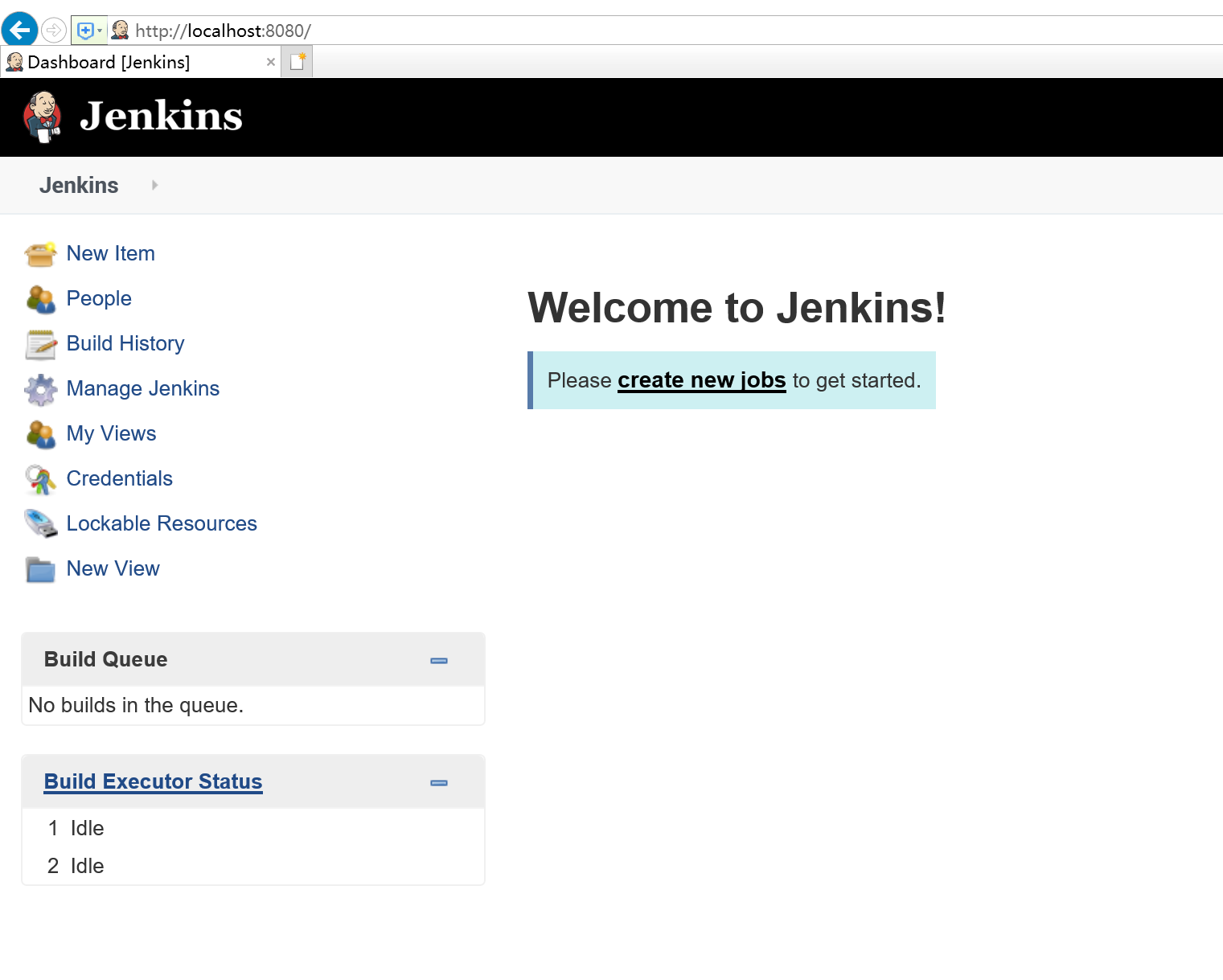
4. 基本使用 -- 创建一个基本构建任务
a)Jenkins首页->新建item,输入一个任务名称,选择自由风格的项目,点击确定按钮

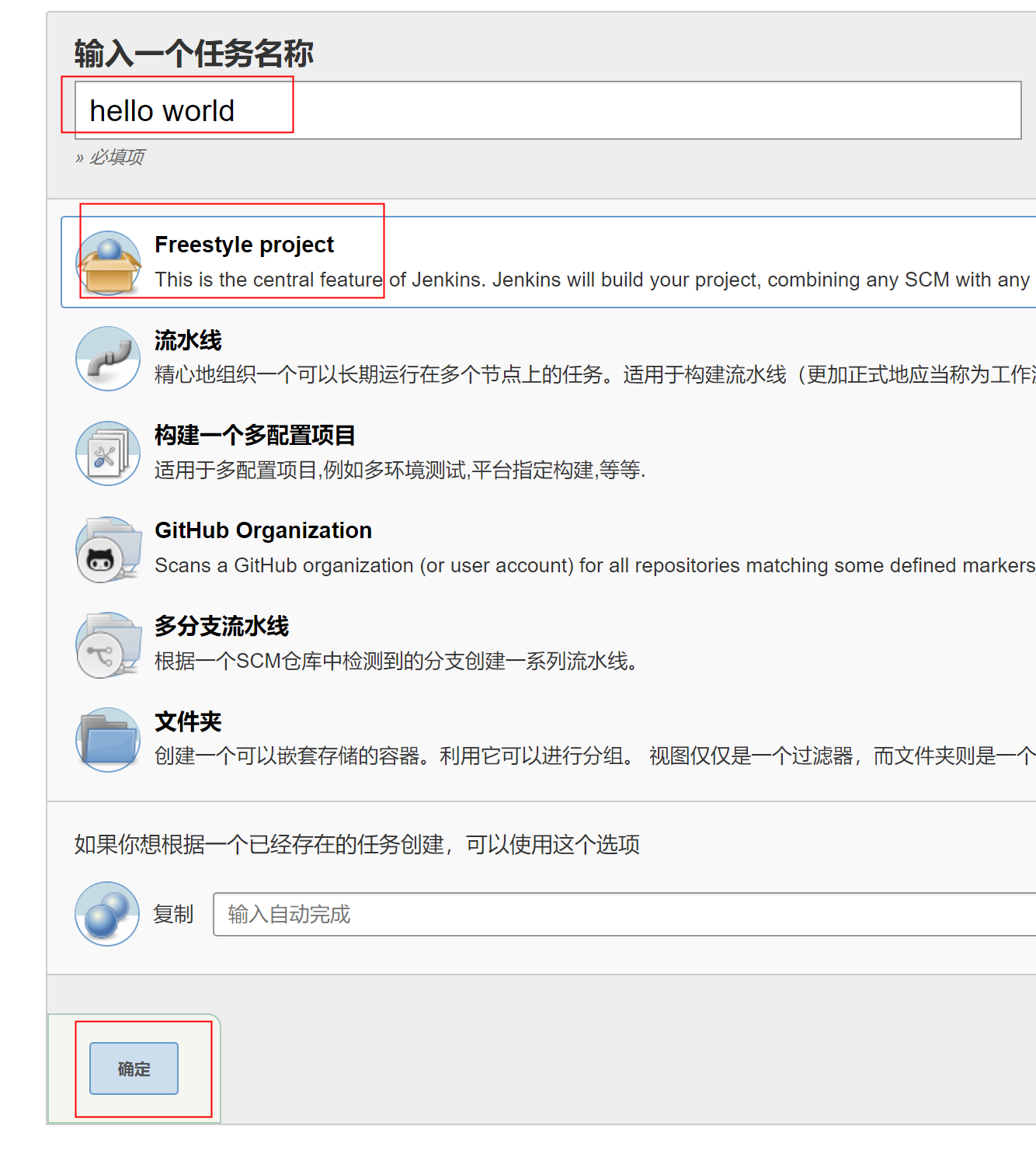
b)项目配置中,构建(build)-> 增加构建步骤(add build step)-> 选择执行Windows批处理命令(execute windows batch command)(因为这里使用的是Windows系统)

在命令(command)中,填写需要的windows批处理
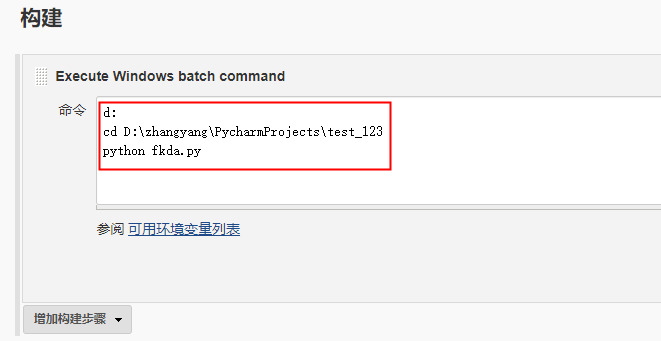
c)在工程页面,点击立即构建(build now)
build history会显示一次构建记录,#1为构建的版本号

点击#1链接,进入构建版本信息页面,点击控制台输出,可以看到详细的执行日志
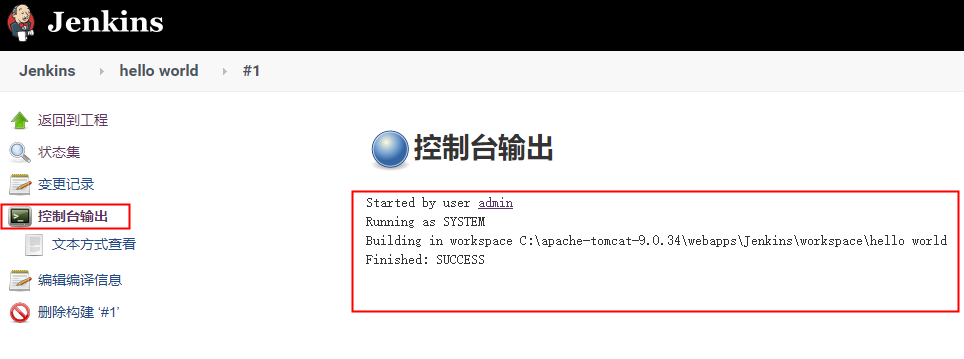
从这个简单的例子我们看到,jenkins执行构建的基础,是运行一组windows批处理/shell命令
至此,jenkins就安装调试完成了~
后续章节,会讲解安装git,及在jenkins上配置git,并进行自动化测试配置~~
.